Spiegel alles van uw pc naar uw tv
Google Chromecast
Google Chromecast is beoordeeld als een van de beste tools om pc draadloos naar tv te spiegelen vanwege de vele opwindende functies, waaronder de mogelijkheid om online video’s, foto’s en muziek naar je televisie te streamen, niet alleen met je pc, maar ook met tablet en/of smartphone , het ondersteunt verschillende apps, waaronder YouTube, Netflix, HBO Go, Google Play Movies and Music, Vevo, ESPN, Pandora en Plex, en de eenvoudige installatie die we hieronder bespreken;
Chrome-tabbladen casten
De eerste stap is het installeren van de Chromecast-applicatie die hier beschikbaar is:
https://cast.google.com/chromecast/setup/
Klik op de knop ‘Google Cast’ in chrome om uw tabblad te spiegelen,

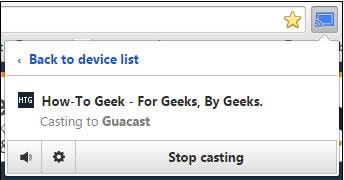
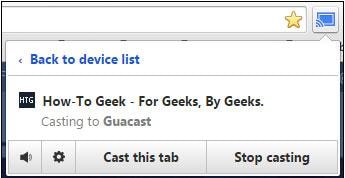
Op die knop wordt deze weergegeven als u meer dan één Chromecast op uw netwerk heeft, u moet dan de Chromecast selecteren in het menu dat wordt weergegeven en uw Chrome-tabblad wordt weergegeven op uw tv.
Om te stoppen, kun je op de Cast-knop klikken en vervolgens ‘Stop casten’ selecteren.
Op de Cast-knop kun je op ‘Dit tabblad casten’ klikken om een ander tabblad te spiegelen.
Hoewel deze procedure heel eenvoudig is, kunt u verschillende resultaten krijgen, hoewel het behoorlijk goed werkt.
Videobestanden kunnen worden gestreamd op het tabblad Google Chrome.
Om de ervaring bij het streamen van een video te vergroten, kun je volledig scherm selecteren en het uitvoerapparaat vult ook het hele scherm. U kunt het gespiegelde tabblad ook minimaliseren.
Het kan ook zijn dat sommige video-indelingen niet worden ondersteund, die u kunt ontwijken door uw hele scherm te casten, waarvan we de stappen hieronder opsommen;
Op de Cast-knop staat weer een kleine pijl in de rechterbovenhoek waar je andere opties ziet.
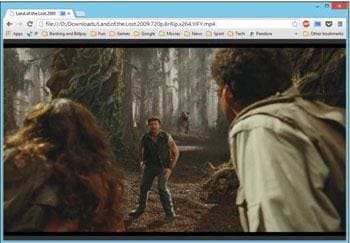
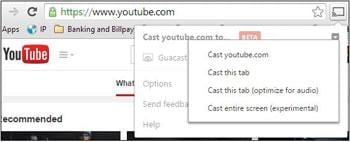
Casting-abs geoptimaliseerd voor audio
Na de stappen die we hierboven hebben uiteengezet, is het je misschien opgevallen dat het geluid wordt geproduceerd door het bronapparaat, waarvan de ervaring misschien niet zo opwindend is. ‘Cast dit tabblad (geoptimaliseerd voor audio)’ lost dat kleine probleem op. Het geluid wordt gespiegeld naar uw uitvoerapparaat, waardoor u een nog betere kwaliteit krijgt.


Het geluid wordt geregeld op je app/webpagina/tv, het volume van je pc wordt onbruikbaar. De mute-knop op uw webpagina is wat u nodig heeft om uw audio van uw apparaat te dempen, zoals hierboven weergegeven;
Met ‘Hele scherm casten’ kunt u meer dan één tabblad of uw hele bureaublad spiegelen.
Je bureaublad casten
Het wordt ‘experimenteel’ genoemd omdat het een bètafunctie is, maar het zal perfect werken.
U moet de optie ‘Schermresolutie’ op uw bureaublad gebruiken. Deze krijg je door met de rechtermuisknop op het bureaublad te klikken.
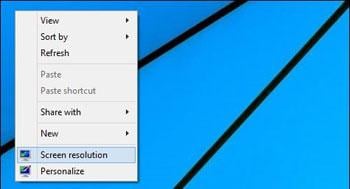
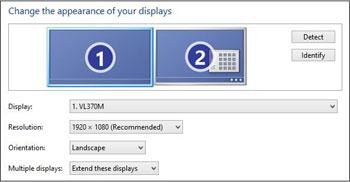
Op het paneel Resolutie kunt u vervolgens uw tv kiezen als uw tweede of zelfs derde scherm.
Dit brengt de HDMI-kabel terug die de locatie van de pc beperkt, maar een perfecte uitvoer geeft.
Door je hele scherm te spiegelen, zou iemand zijn pc moeten kunnen verplaatsen naar waar ze maar willen, maar toch de kwaliteit behouden.
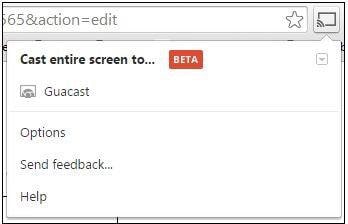

Wanneer u ervoor kiest om uw tv te spiegelen/casten, ziet u een waarschuwingsscherm. U moet op ‘Ja’ klikken. (hierboven)
Nadat uw scherm op het uitvoerapparaat is weergegeven, geeft uw pc een kleine bedieningsbalk weer die onderaan staat en naar elke plek op het scherm kan worden gesleept of zelfs kan worden verborgen door op ‘Verbergen’ te klikken.

Casten kan altijd worden gestopt door op Cast en vervolgens op ‘Stop Casting’ te klikken.
Om een nog betere videokwaliteit te krijgen, kun je in het vervolgkeuzemenu op ‘Cast youtube.com’ klikken.


Deze service kan worden gedaan via andere services zoals Netflix en is geweldig omdat deze rechtstreeks vanaf uw router naar uw Chromecast streamt, het verhoogt de kwaliteit door de computerfactor in de streamingprocedure te elimineren.
Casten of spiegelen is een geweldige service, niet alleen om thuis te bekijken, maar zelfs voor presentaties op het werk of zelfs op school, of wanneer u die webpagina wilt bekijken of ermee wilt pronken. Het is misschien ook niet van de kwaliteit om je pc rechtstreeks op je tv aan te sluiten, maar met een goede pc zou het je een aanzienlijk goede kwaliteit moeten geven.

Wondershare MirrorGo
Spiegel je Android-apparaat naar je computer!
- Plaats en versleep bestanden rechtstreeks tussen uw computer en telefoon.
- Verzenden en ontvangen berichten het toetsenbord van uw computer gebruiken, inclusief sms, WhatsApp, Facebook, enz.
- Bekijk meerdere meldingen tegelijkertijd zonder uw telefoon op te nemen.
- Te gebruiken android apps op uw pc voor een ervaring op volledig scherm.
- Record je klassieke spel.
- Screen Capture op cruciale punten.
- Delen geheime bewegingen en leer next level play.
Laatste artikels

